Belastinggroepen instellen met behulp van automatische belastingberekening
5 min
In dit artikel
- Stap 1 | Bepaal welke artikelen speciale belastingtarieven hebben
- Stap 2 | Maak een belastinggroep
- Stap 3 | Voeg items aan de groep toe
- Veelgestelde vragen
Belangrijk:
- Deze belastingoplossing is momenteel beschikbaar voor Wix Stores, Wix Bookings, Wix Restaurants Orders (Nieuw) en Wix Donations, en wordt momenteel beschikbaar gemaakt voor Wix Abonnementen.
- Gebruik je een andere app? Klik hieronder op een optie:
Zorg ervoor dat je voldoet aan de belastingvoorschriften voor artikelen die tegen speciale tarieven worden belast. Als je bijvoorbeeld kleding voor zowel kinderen als volwassenen verkoopt, maar kinderkleding belastingvrij is, kun je een belastinggroep maken voor de kinderkleding. Op die manier worden al je producten op elke locatie tegen het juiste tarief belast.
Stap 1 | Bepaal welke artikelen speciale belastingtarieven hebben
Elke belastinglocatie heeft een standaard btw-tarief. Bepaalde artikelen kunnen echter tegen lagere of hogere tarieven worden belast. Bovendien kunnen sommige goederen helemaal zijn vrijgesteld van belasting.
Een land met een algemeen belastingtarief van 10% kan bijvoorbeeld autozitjes belasten met 5%. Om dit verschil te verklaren, moet een handelaar op deze locatie een belastinggroep voor autostoelen maken, de relevante Avalara-code toewijzen (in dit voorbeeld 'Autostoelen en -bevestigingen voor kinderen'), en vervolgens de relevante producten aan deze groep toevoegen.
Belangrijk:
Speciale belastingtarieven verschillen per land en kunnen variëren per staat, provincie, enzovoort. Deze belastingtarieven veranderen ook per periode. We raden je aan een accountant of je lokale belastingdienst te raadplegen om na te gaan of producten tegen een speciaal tarief worden belast.
Stap 2 | Maak een belastinggroep
Je maakt een belastinggroep door deze een naam te geven, er een Avalara-belastingcode aan toe te wijzen en op te slaan. Zorg ervoor dat je het een naam geeft die het gemakkelijk maakt om het te identificeren. Klanten zien de groepsnaam niet.
Let op:
- Als je eerder belastinggroepen hebt gemaakt met behulp van de handmatige methode, hoef je geen nieuwe belastinggroepen te maken. Voeg Avalara-belastingcodes toe aan groepen die je al hebt gemaakt.
- Het is momenteel niet mogelijk om belastinggroepen te maken voor Wix Bookings-diensten.
Om een belastinggroep te maken:
- Ga naar je Btw-instellingen op het dashboard van je website.
- Scrol omlaag naar Belastinggroepen.
- Klik op + Aangepaste groep toevoegen.
- Voer een naam in het Groepsnaam-veld in.
- Selecteer een optie in de Avalara-belastingcode-dropdown:
- Selecteer een van de vooraf ingestelde groepen (bijvoorbeeld: cosmetica).
- Klik op Meer belastingcodes:
- Voer een zoekterm in (bijvoorbeeld: autostoelen).
- Klik om de relevante belastinggroep te selecteren en klik op Selecteren.
- Klik op Toevoegen.
Na het instellen zie je de belastinggroep die je hebt gemaakt, samen met je standaard belastinggroepen.
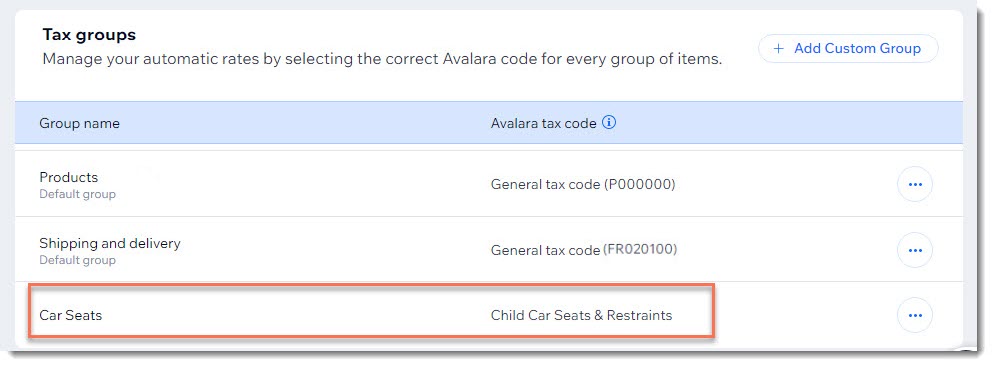
Stap 3 | Voeg items aan de groep toe
Nu je belastinggroepen zijn ingesteld, kun je items aan je groepen toewijzen. Als je bijvoorbeeld een belastinggroep hebt gemaakt voor kinderkleding, kun je alle relevante kinderkledingproducten die je verkoopt aan die groep toevoegen.
Om items aan je belastinggroep toe te wijzen:
Kies de items die je aan een belastinggroep wilt toevoegen:
Een product voor een enkele winkel toevoegen aan een belastinggroep
Voeg meerdere webshopproducten toe aan een belastinggroep
Veelgestelde vragen
Klik op een vraag hieronder om meer te lezen over belastinggroepen.
Wat gebeurt er als ik een nieuw item aanmaak nadat ik belastinggroepen heb ingesteld?
Wat gebeurt er als ik een belastinggroep verwijder?
Wat gebeurt er als een groep items een speciaal tarief heeft op de ene locatie, maar niet op een andere?
Wat zien klanten bij het afrekenen wanneer ze items kopen die tegen verschillende tarieven zijn belast?





